Модуль «Планы лечения» позволяет назначать пациентам комплекс услуг вместо обычных рекомендаций, а также добавлять эти услуги в план лечения прямо из каталога.
Модуль полезен тем, что:
- Помогает пациенту запланировать время и расходы на лечение.
- Повышает количество повторных приёмов.
- Повышает лояльность пациентов к клинике.
Статья содержит следующие разделы:
- Подключение модуля «Планы лечения»
- План лечения
- Добавление шаблона общего плана лечения
- Назначение плана лечения пациенту
- Назначение стоматологического плана лечения
- Как распечатать план лечения
- Внесение предоплаты по услугам из плана лечения
- Добавление в запись на приём услуг из плана лечения
- Проведение оплаты по услугам из плана лечения
Подключение модуля «Планы лечения» 
- Перейдите в «Настройки», раздел «Модули» и нажмите «Подключить» на карточке модуля «Планы лечения».
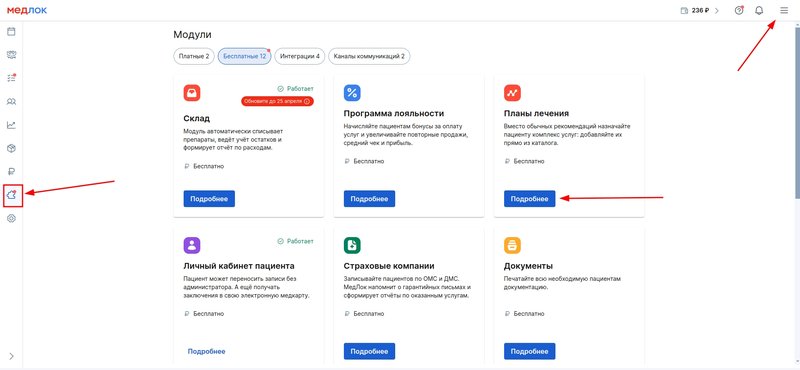
2. Выберите настройки печати: внутри заключения и протокола или отдельным документом, печатать с ценами или без.
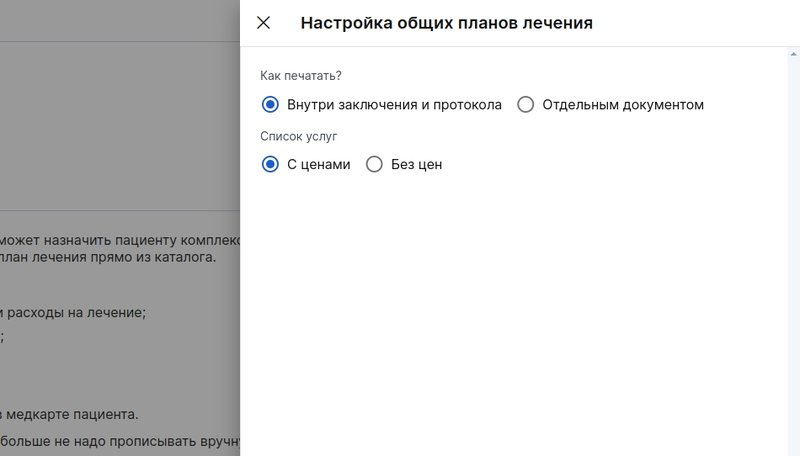
План лечения 
План лечения в профиле пациента содержит процент выполнения плана, стоимость всех услуг, включённых в план и неоплаченную сумму.
Если пациент вносил предоплату или у него есть долг, эти сведения также будут отображены в плане.
Важно! Внесённая предоплата в план лечения не является депозитом. Депозитом профиля нельзя оплатить долг по плану лечения.
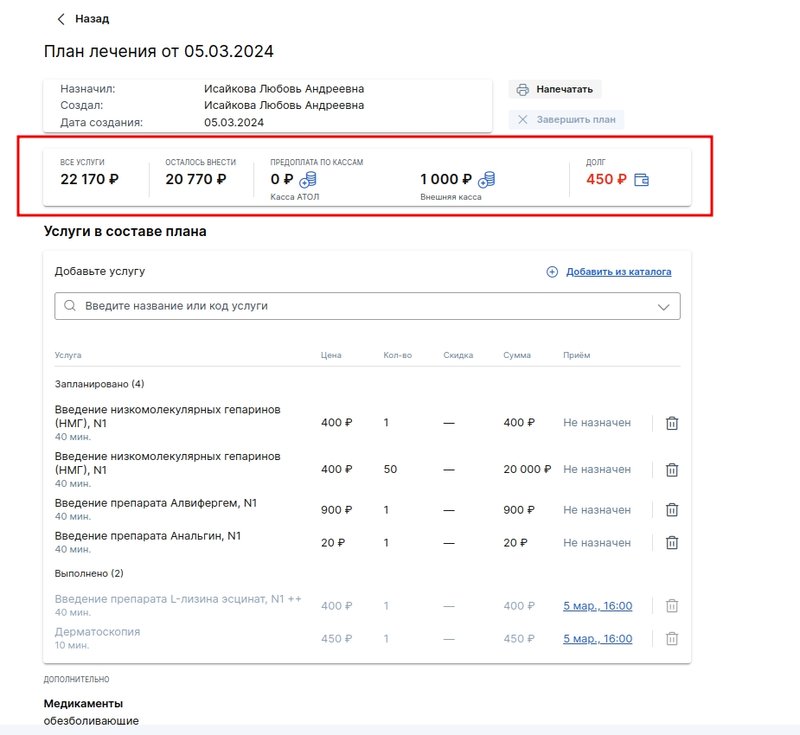
Ниже указан перечень назначенных услуг и дата визита, если она уже назначена.

При необходимости можно добавить услуги в план лечения.
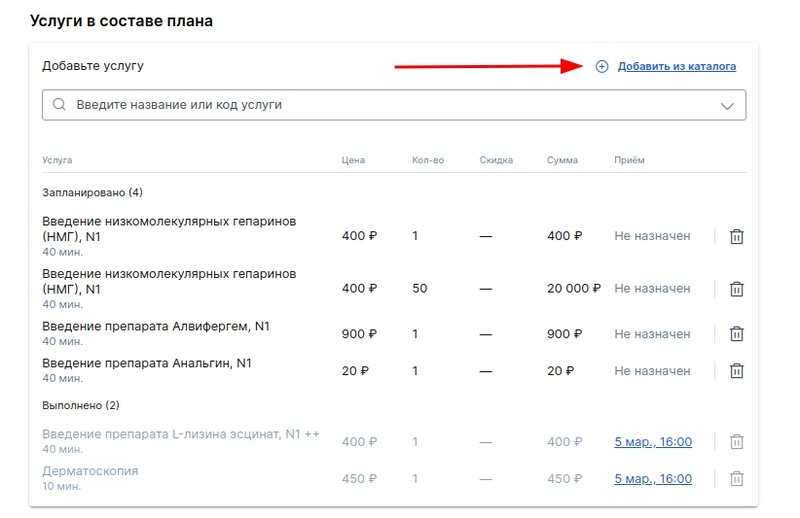
Добавление шаблона общего плана лечения 
1. Перейдите в «Настройки», раздел «Планы лечения» и нажмите «Добавить шаблон».
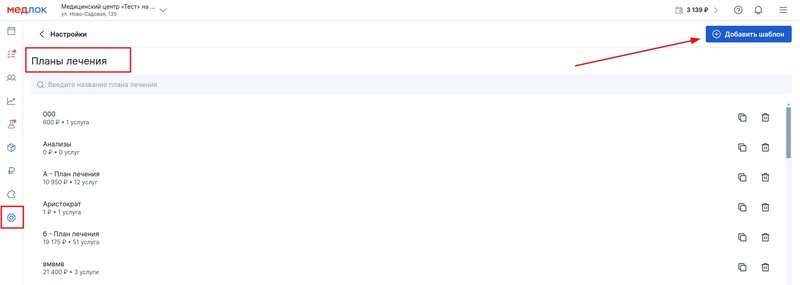
2. Укажите название программы лечения.
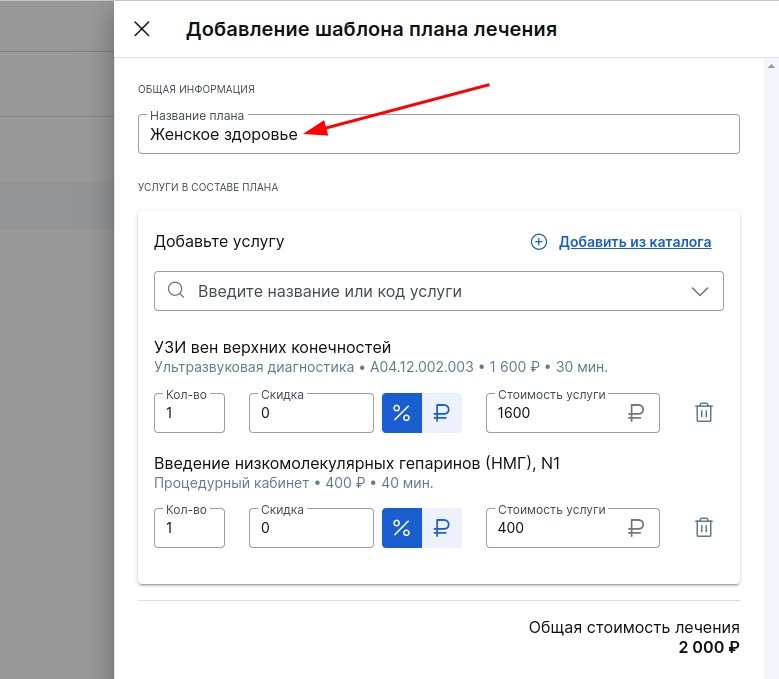
3. Добавьте услуги из каталога или введите название услуги в поле для текста.
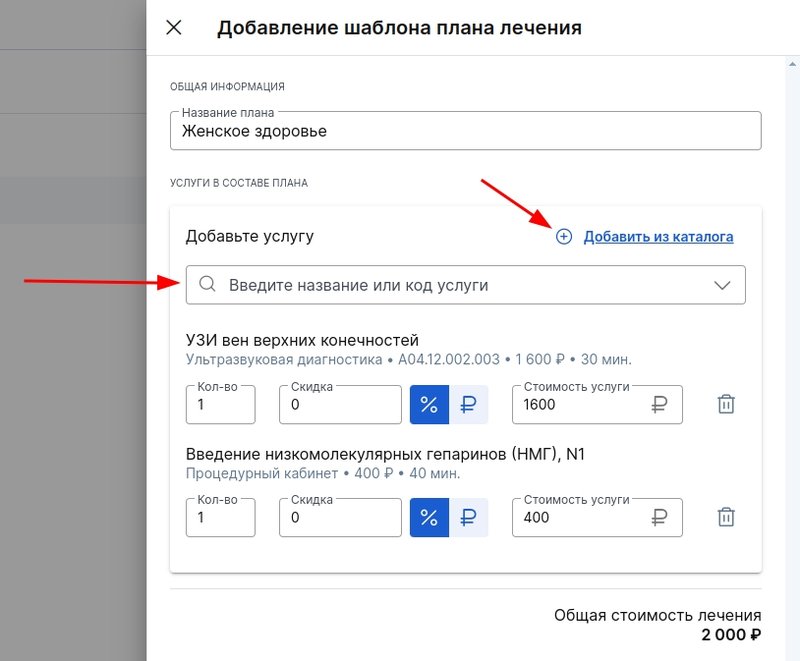
4. После заполнения перечня услуг, нажмите «Добавить», чтобы сохранить изменения.
В разделе «Планы лечения» вы можете удалять шаблоны или копировать их, чтобы создать на их основе новые шаблоны.
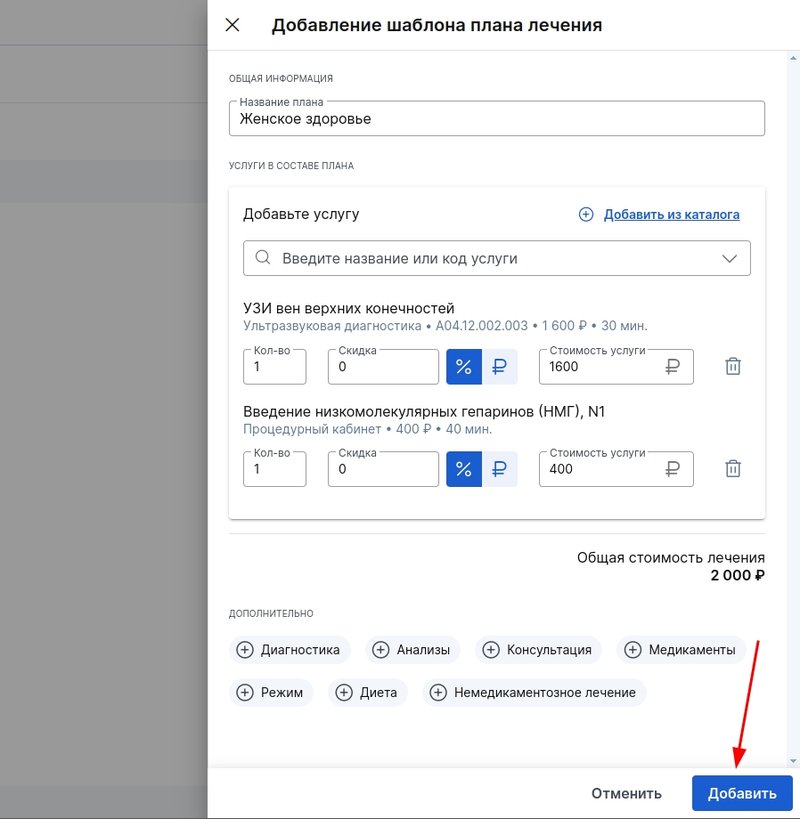
Назначение плана лечения пациенту 
Назначить пациенту план лечения можно двумя способами: во время приёма при заполнении протокола или добавив его в карту пациента после приёма.
Чтобы добавить план лечения во время приёма:
1. Нажмите «Добавить план лечения» в протоколе.
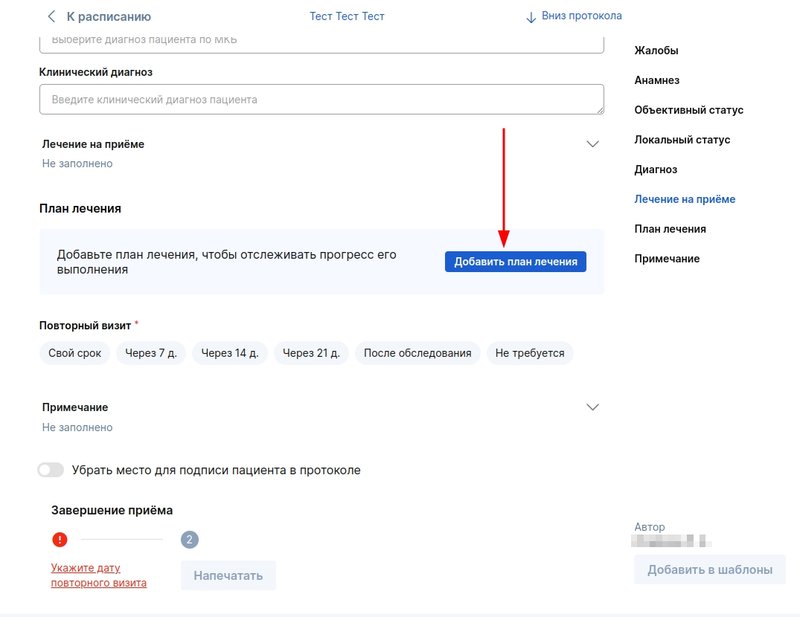
2. Выберите шаблон плана лечения или составьте план с нуля, для этого нажмите «Без шаблона».
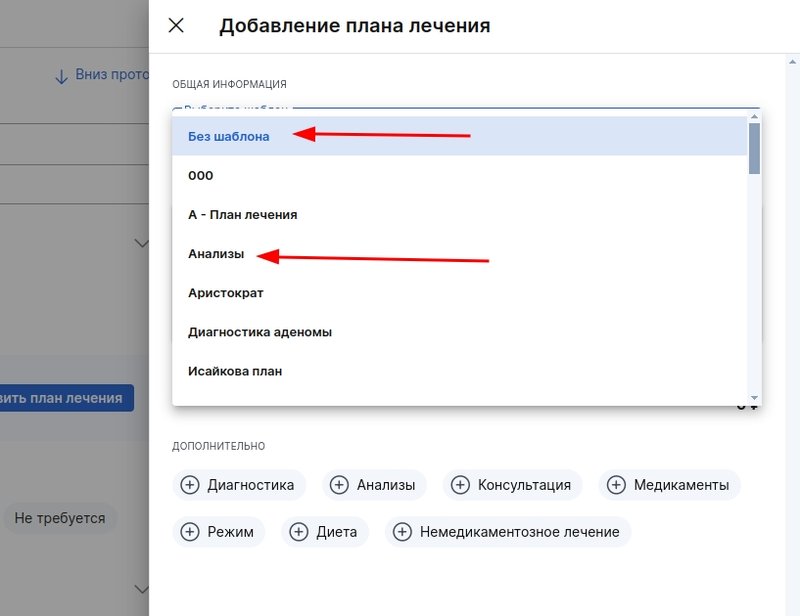
3. Вы также можете дополнить план лечения услугами, которых нет в каталоге вашей клиники, рекомендовать режим, диету и т. д.
Для этого заполните поля для ввода текста под словом «Дополнительно».
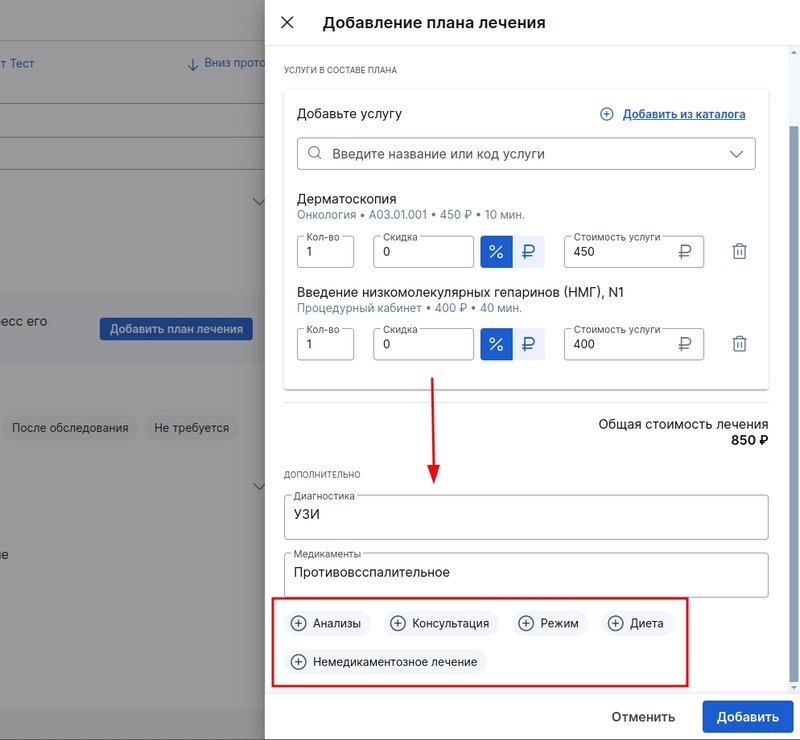
4. Нажмите «Добавить», чтобы план сохранился в протоколе приёма.
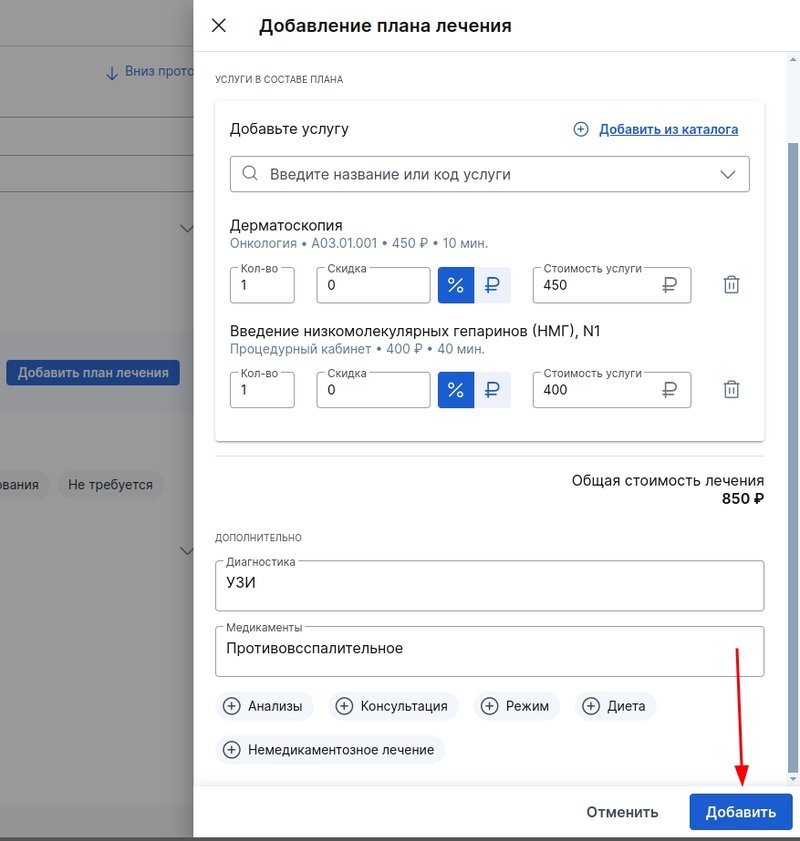
Чтобы изменить план лечения, нажмите «Редактировать» в протоколе приёма.
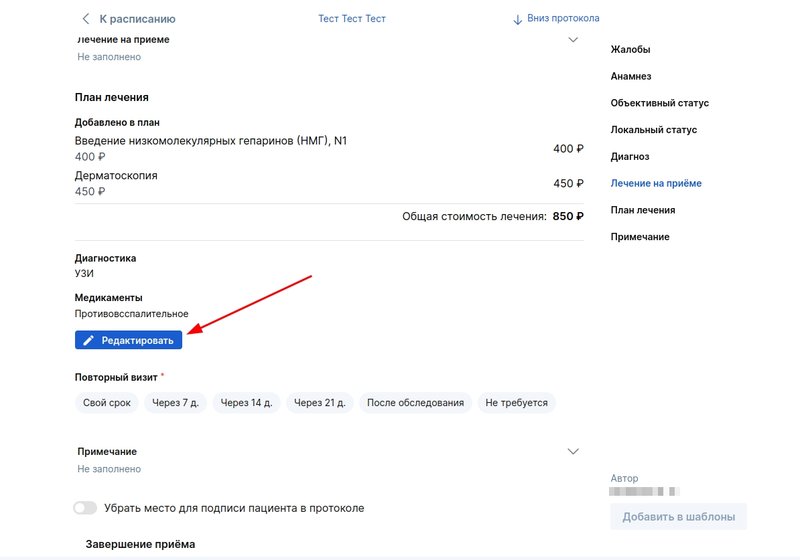
Чтобы добавить план лечения в карту пациента после приёма, перейдите в раздел «Пациенты» и откройте профиль пациента. Выберите раздел «Назначения» и нажмите «Добавить план».
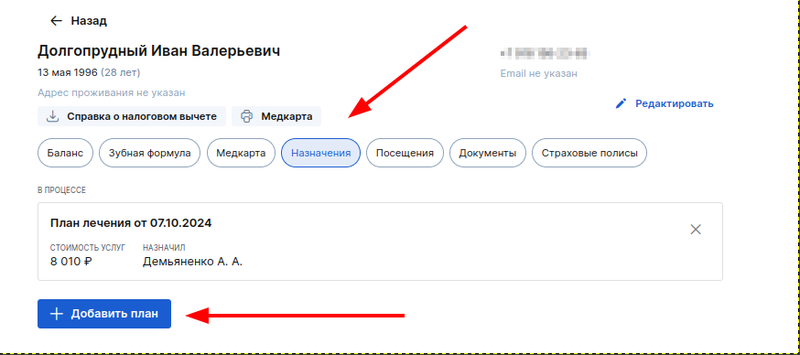
Созданный план лечения отобразится в карте пациента.
Назначение стоматологического плана лечения 
Стоматологический план лечения можно назначить во время приёма при заполнении протокола или добавив его в карту пациента после приёма.
Стоматологические планы отличаются от общих тем, что для каждого пациента план составляется индивидуально с выбором области проведения манипуляций. Шаблоны для стоматологических планов лечения недоступны.
Чтобы добавить стоматологический план лечения во время приёма:
1. Нажмите на кнопку «Добавить план лечения».

Вы также можете переключиться в окне добавления информации по зубам на вкладку «План лечения».
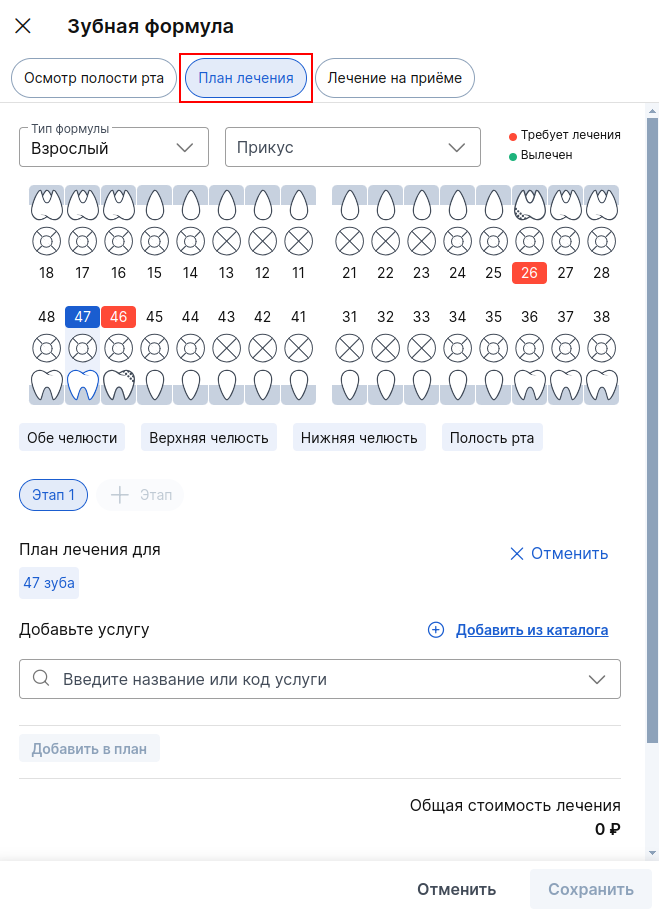
2. Выберите нужный зуб или его часть. Лечение можно разделить на несколько этапов, заполнить второй этап можно будет только после сохранения данных в первом.
Укажите для зуба необходимые услуги, затем нажмите кнопку «Добавить в план».
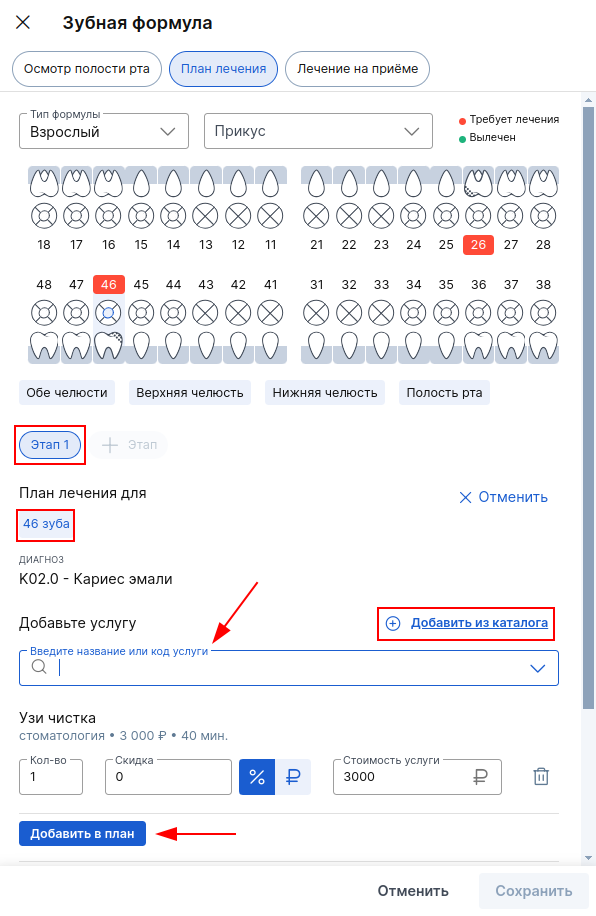
3. Чтобы указать услуги во втором этапе, нажмите на «+Этап», а затем на нужный зуб.
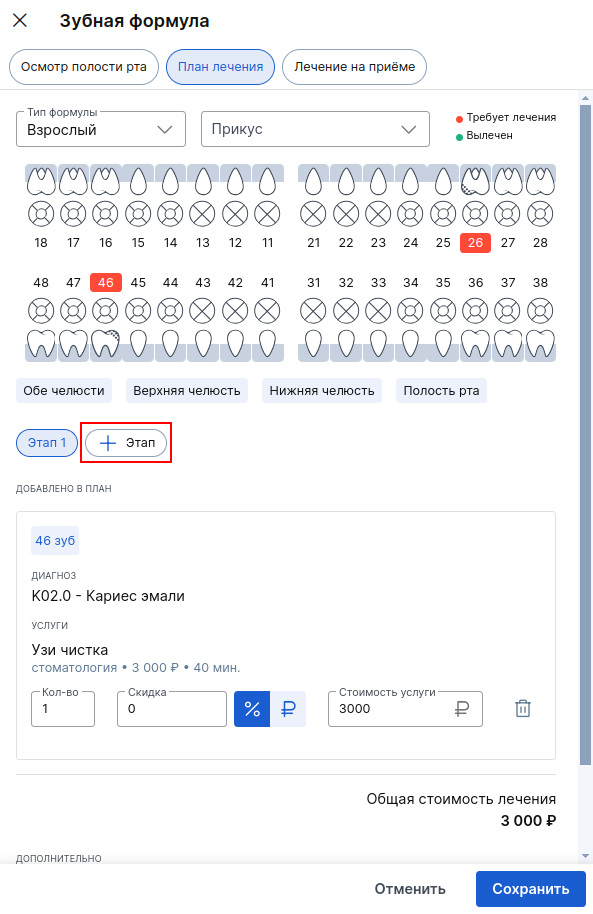
4. После внесения всех необходимых данных нажмите «Сохранить».
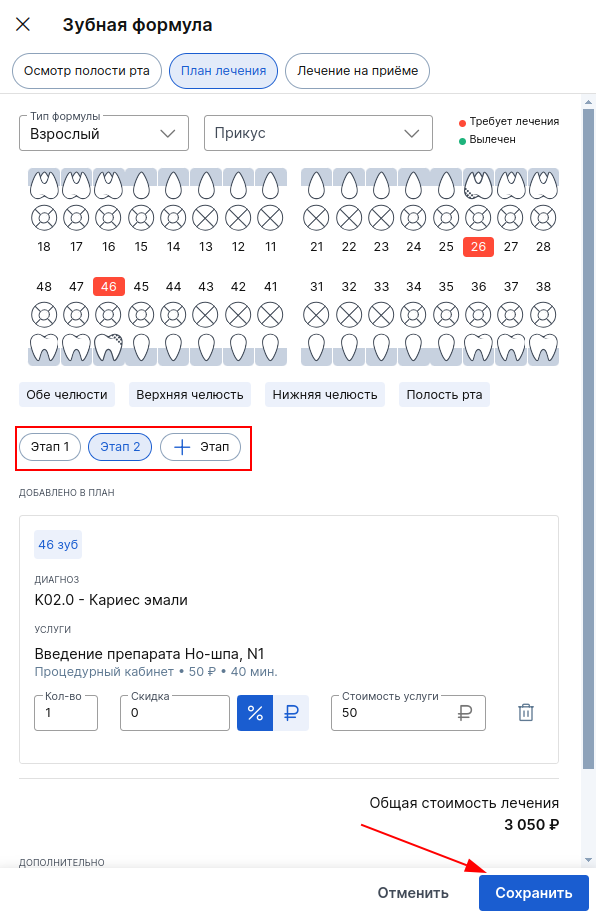
5. Готовый план лечения отобразится в протоколе. Если необходимо отредактировать его, нажмите на «Редактировать».
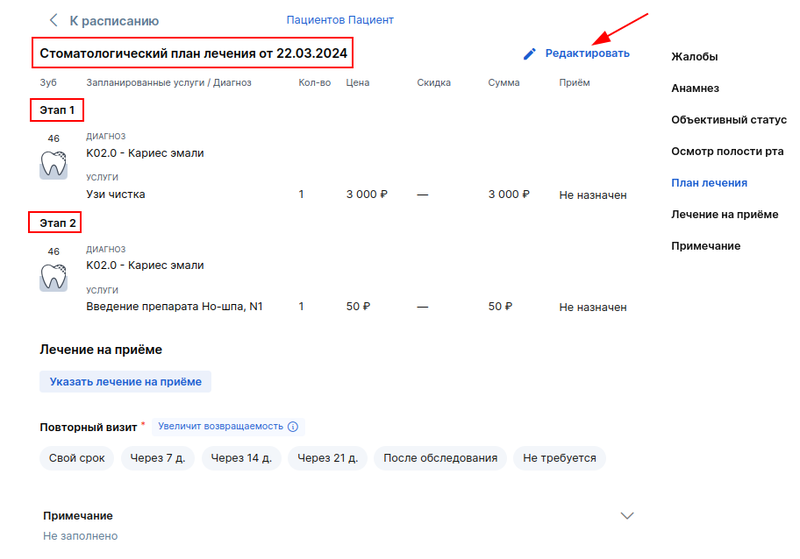
Чтобы добавить план лечения после приёма:
1. Перейдите в профиль пациента, в «Зубная формула».
В открывшемся окне выберите зуб, перейдите во вкладку «План лечения». Укажите для зуба необходимые услуги, затем нажмите кнопку «Добавить в план».
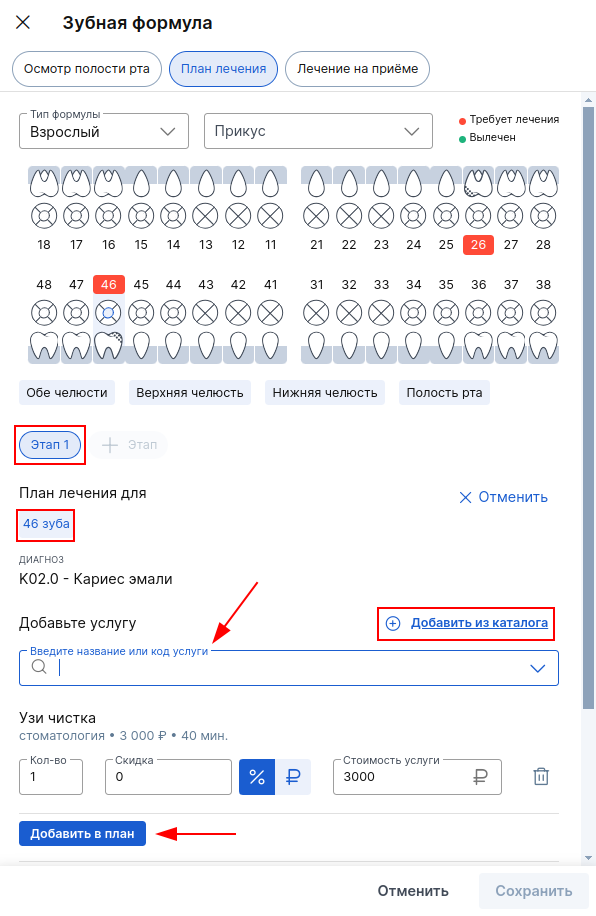
2. После внесения всех необходимых данных, нажмите «Сохранить».
Как распечатать план лечения 
Напечатать план лечения можно двумя способами:
1. Нажмите «Напечатать» внизу протокола.
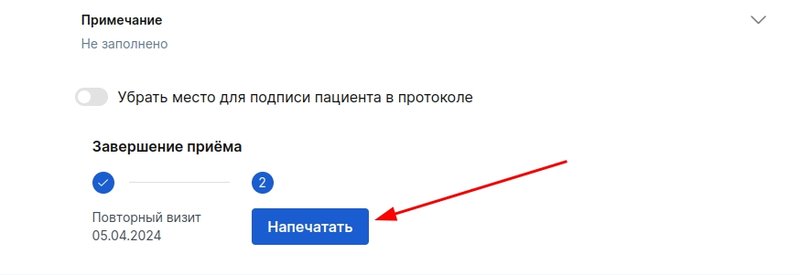
Если ранее в настройках модуля вы выбрали печать внутри протокола,
то перед печатью сможете отметить: напечатать протокол осмотра и/или заключение.
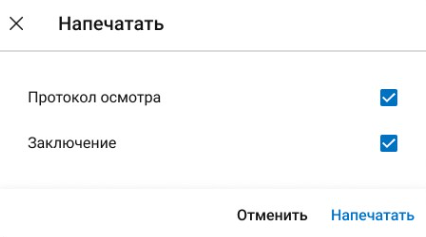
Если же в настройках модуля выбрана печать отдельным документом,
то план лечения нужно отметить дополнительно.
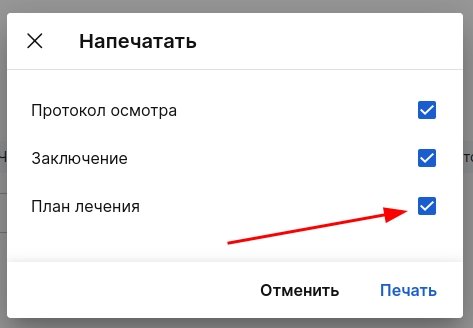
2. При печати из профиля пациента нажмите на знак принтера в открывшемся плане лечения.

Внесение предоплаты по услугам из плана лечения 
Вы можете внести предоплату со страницы плана лечения в профиле пациента:
1. Нажмите на план лечения в профиле пациента.
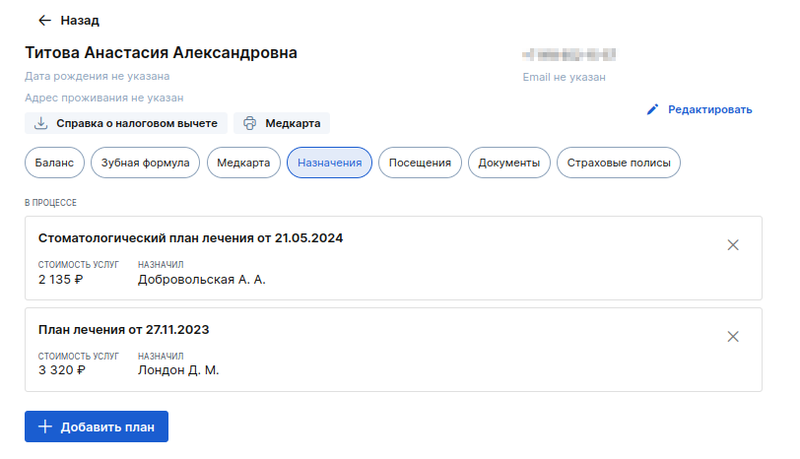
2. Выберите кассу Атол или внешнюю кассу.
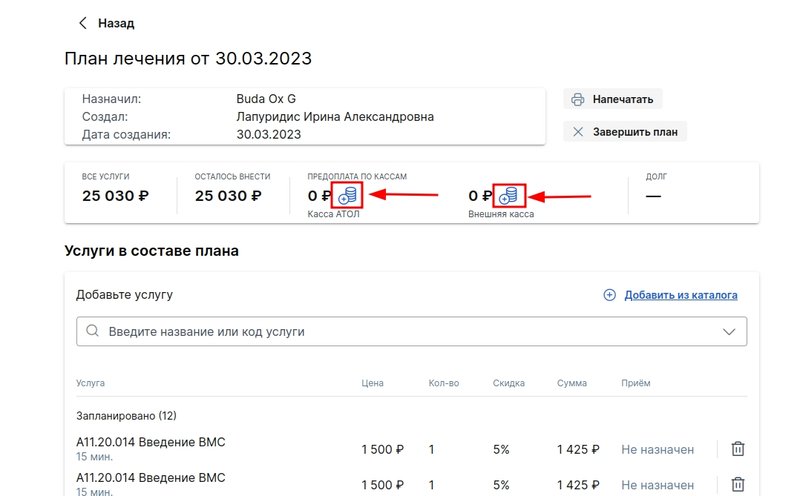
3. Нажмите «Внести предоплату».
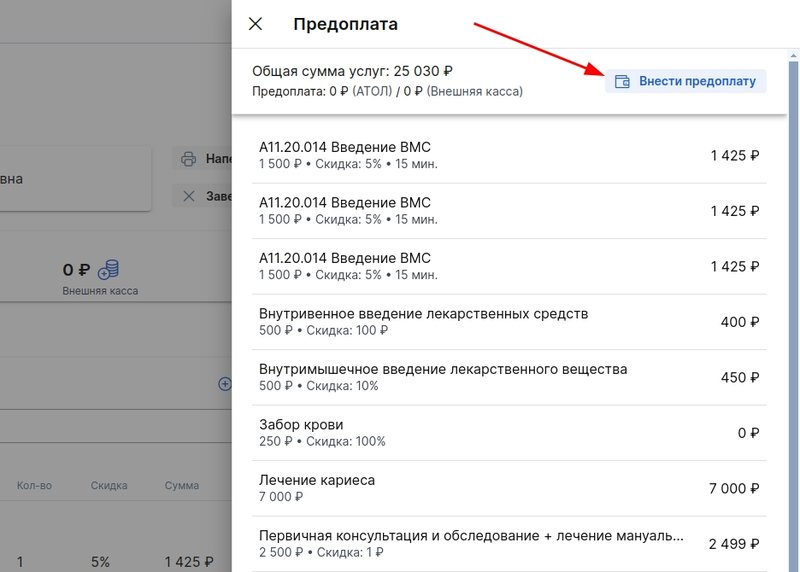
Если пациент хочет внести всю сумму, выберите полную оплату.
В таком случае можно выбрать смешанную оплату: укажите часть суммы в графе «Списать с карты», а вторую часть в графе «Наличные».
Нажмите «Внести предоплату».
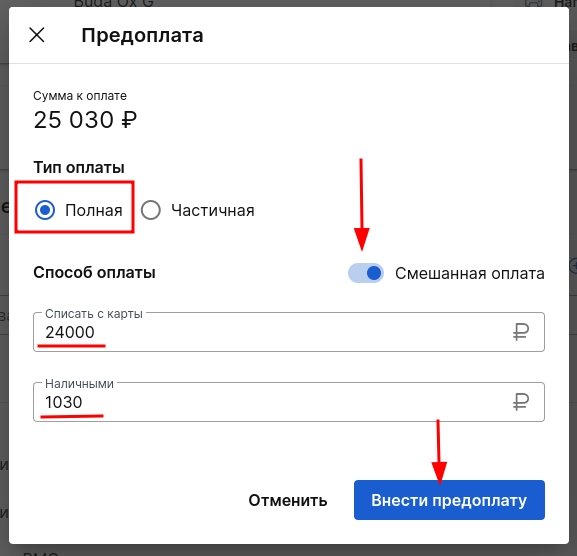
Если пациент вносит часть суммы, выберите частичную оплату.
При частичной оплате можно выбрать либо наличные, либо оплату картой.
Укажите сумму и нажмите «Внести предоплату».
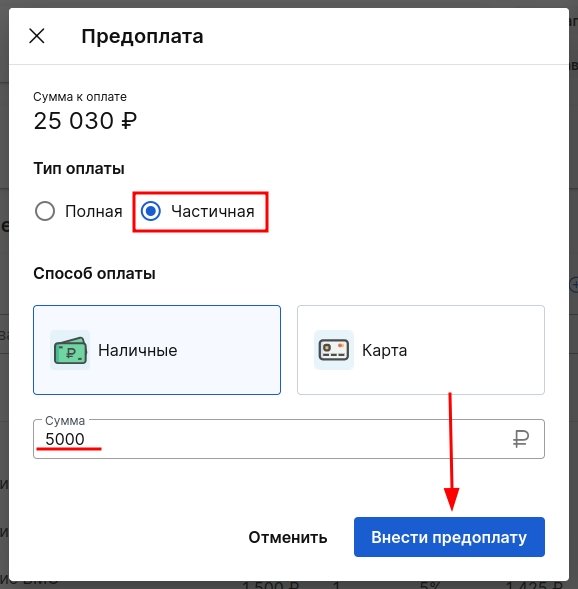
Добавление в запись на приём услуг из плана лечения 
1. Выберите из расписания нужное время и укажите данные пациента.
Чтобы добавить услуги из плана лечения, нажмите на кнопку «Добавить услуги из назначений» внизу окна создания записи.
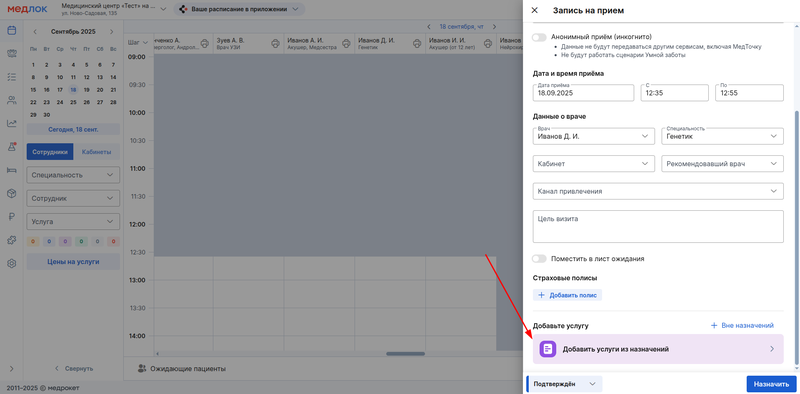
2. В строке «Назначения» автоматически выберется последний назначенный план лечения.
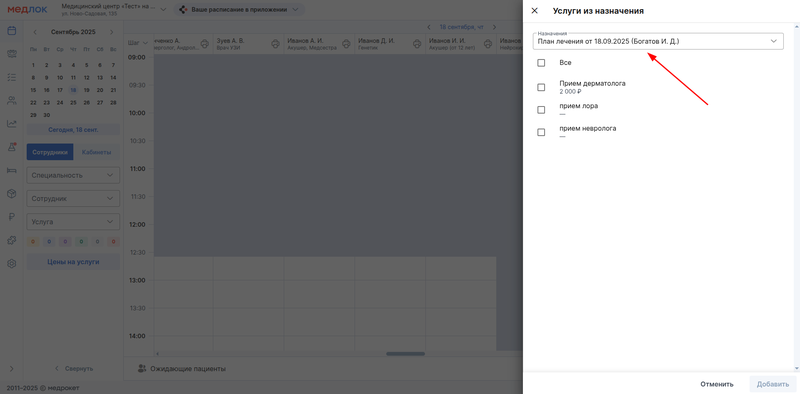
3. Если у пациента их несколько, нажмите на эту строку и в выпадающем списке выберите нужный. Для удобства, в скобках после даты назначения указывается назначивший врач.
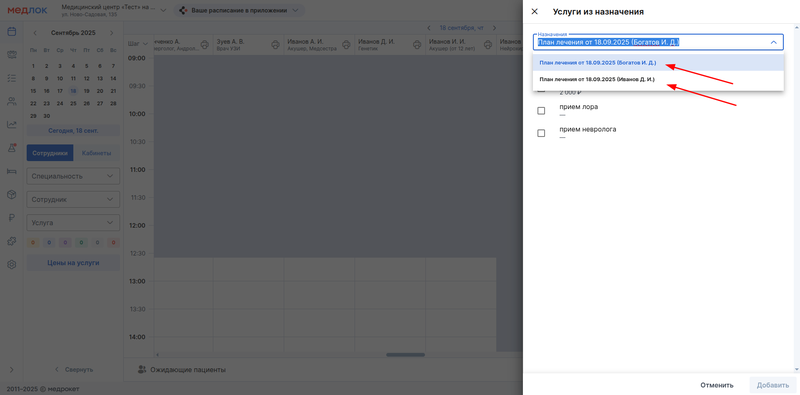
4. После выбора нужного плана лечения, отметьте галочками услуги, которые нужно назначить пациенту. Или поставьте галочку в строке «Все», чтобы отметить для добавления все услуги. После этого нажмите «Добавить» внизу окна.
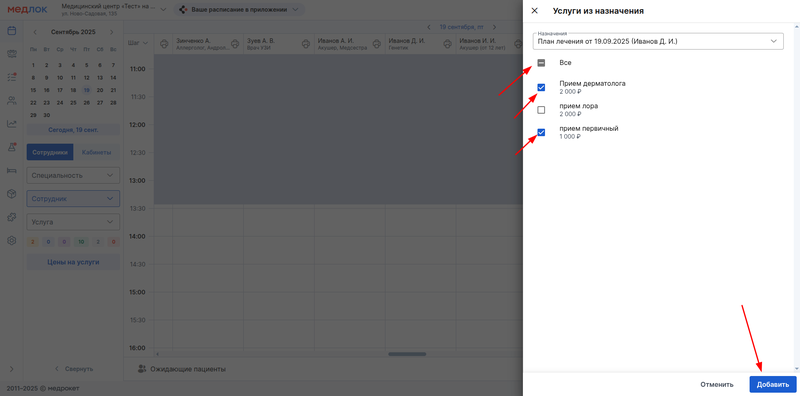
5. Выбранные услуги отобразятся в окне создания записи на приём. Если изначально были добавлены в приём не все услуги из плана лечения, то можно добавить оставшиеся, также нажав на кнопку «Добавить услуги из назначений».
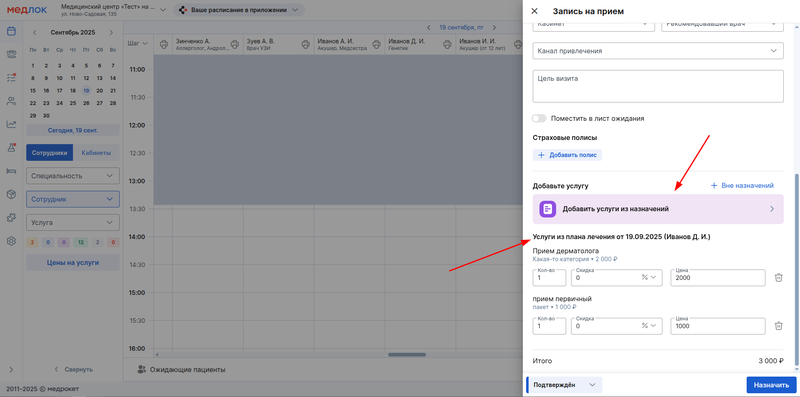
6. В приём можно добавить услуги из нескольких разных планов лечения. Но для этого нужно сначала отметить галочками услуги в одном плане, добавить их, а затем снова нажать на кнопку «Добавить услуги из назначений» и выбрать услуги из другого плана лечения.
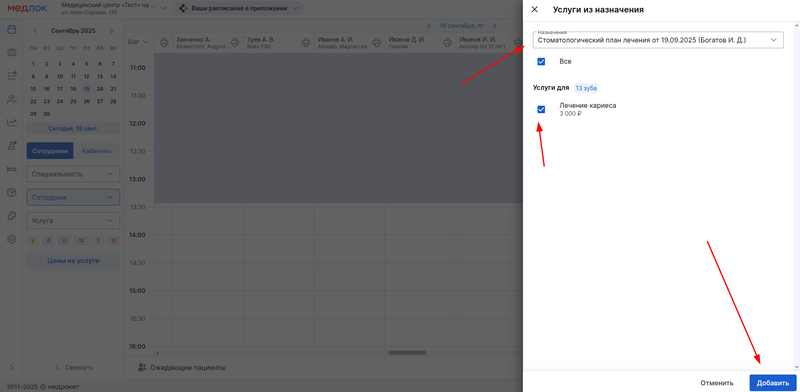
7. После добавления всех нужных услуг, нажмите «Назначить» внизу окна создания приёма.
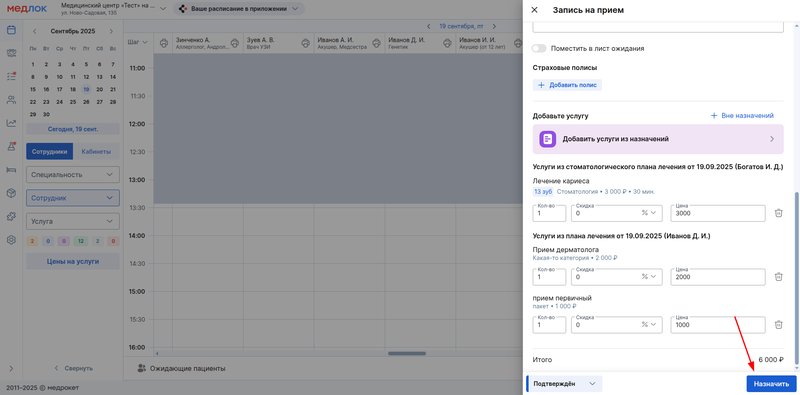
Проведение оплаты по услугам из плана лечения 
Важно! Оплата услуг возможна только после проставления статусов «Пациент пришёл», «Начат визит» или «Выполнен».
1. После назначения необходимых услуг перейдите во вкладку «Услуги» (или «Услуги и товары», если в вашей клинике включена функция «Продажа товаров»).
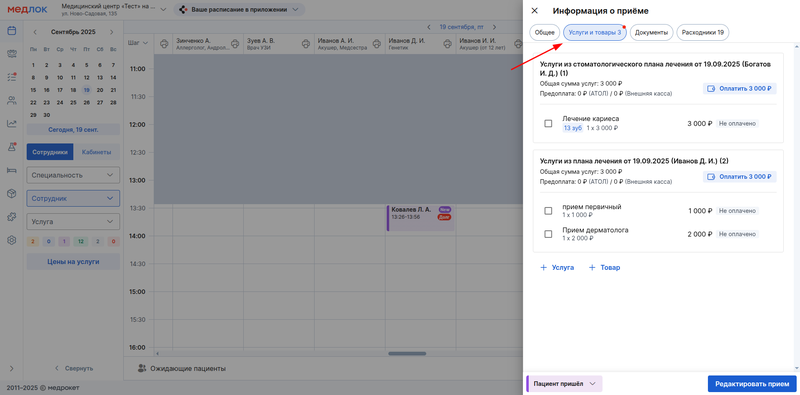
2. Цифры в скобках в конце названия плана лечения - это количество услуг, которые были назначены пациенту в этом приёме из этого плана.
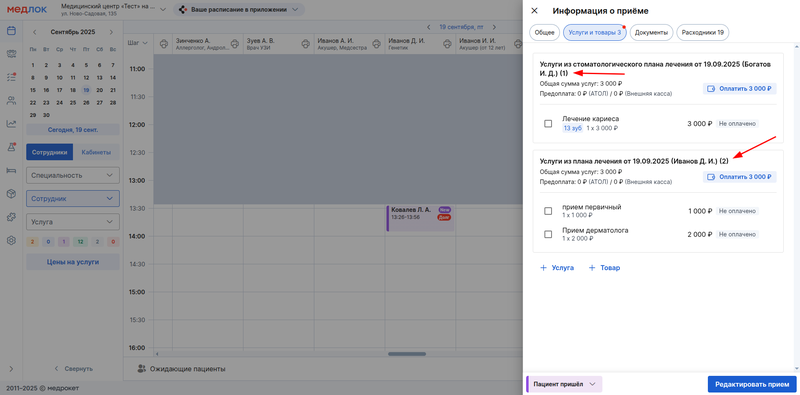
3. Вы можете сразу нажать кнопку «Оплатить» напротив названия каждого плана лечения и оплатить полностью все назначенные услуги из него. Или отметить галочками отдельные услуги из планов лечения и также нажать «Оплатить».
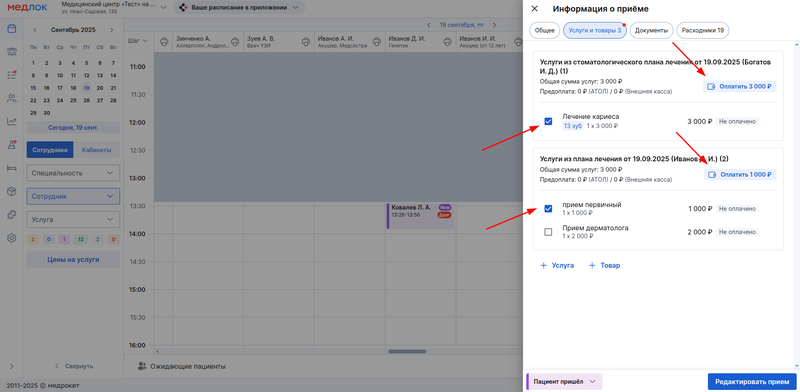
4. Проведите оплату по обычному алгоритму.
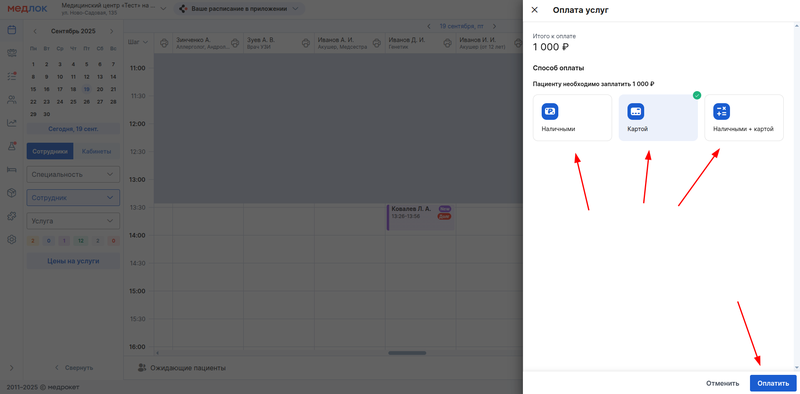
5. Если по плану лечения была внесена предоплата, то информация об этом отразится в строке «Предоплата» под общей суммой услуг.
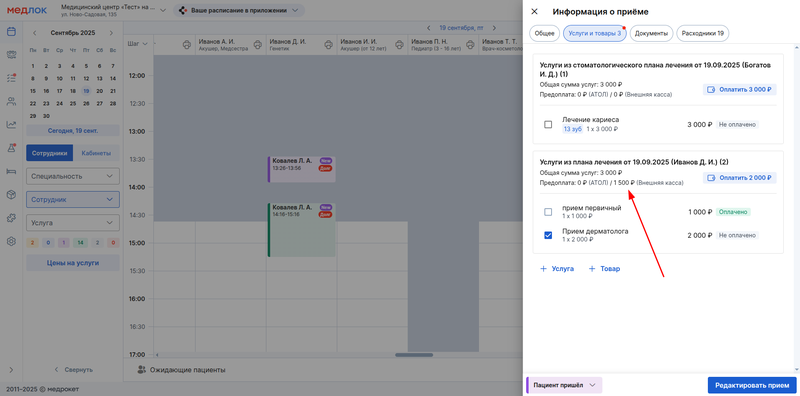
6. В окне оплаты будет возможность использовать все средства из предоплаты или внести нужную сумму в окно «Списать с предоплаты». После этого, автоматически рассчитается часть, которую нужно оплатить пациенту.
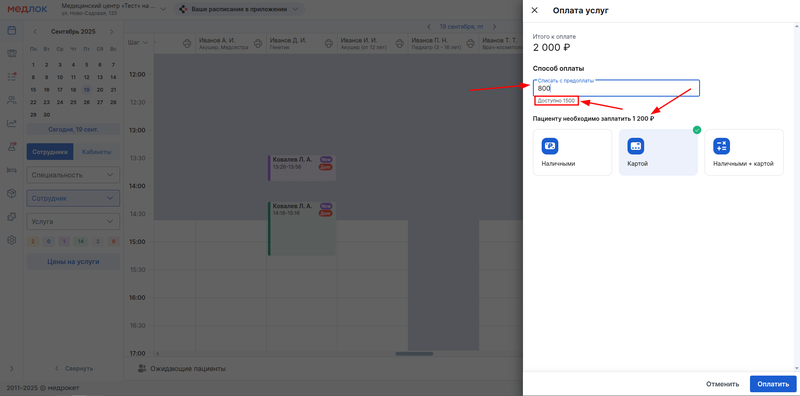
Важно! Предоплата по внешней кассе и по кассе АТОЛ - это отдельные способы внесения предоплаты. Если предоплата была внесена через внешнюю кассу, то и оставшаяся часть должна быть оплачена через неё (так же и с АТОЛ).
